Wat is een TF-kaart? Wat is het belangrijkste verschil tussen een TF-kaart en een SD-kaart?
U kunt een geheugenkaart gebruiken om de opslagruimte van uw apparaat uit te breiden. Er zijn veel verschillende soorten geheugenkaarten op de markt. Onder hen zijn TF-kaarten en SD-kaarten veelgebruikte kaarten voor kleine elektronische apparaten zoals telefoons en digitale camera's. Hierna bespreken we wat een TF-kaart is, waarvoor deze wordt gebruikt, TF-kaart versus SD-kaart en andere bijbehorende informatie.

TF-kaart staat voor TransFlash-kaart, wat de oorspronkelijke naam is voor de micro SD-kaart. TF-kaart werd in 2004 geïntroduceerd door Motorola en SanDisk, met als doel SD-kaarten te vervangen en gegevens in digitale vorm op te slaan. Het is momenteel een kleine geheugenkaart die op de markt verkrijgbaar is. Een TF-kaart maakt gebruik van de nieuwste NAND MLC- en controllertechnologieën van SanDisk.
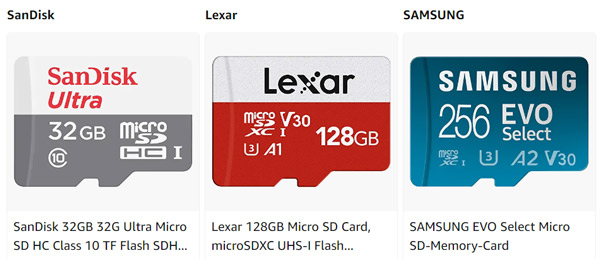
TF-kaarten kunnen worden gebruikt in smartphones, tablets, digitale camera's en andere apparaten om gegevens op te slaan. Ze worden voornamelijk gebruikt voor het uitbreiden van opslag in mobiele telefoons. TF-kaarten kunnen afbeeldingen, video's, liedjes en andere in digitale vorm opslaan. Ze zijn compatibel met alle gangbare SD-adapters en SD-kaartlezers.
Je kunt een externe gebruiken TF kaartlezer or mobiele telefoon om toegang te krijgen tot uw opgeslagen gegevens op een TF-kaart. Veel laptops zijn ontworpen met een kaartlezer om snel geheugenbestanden te lezen en over te zetten. Als je een TF-kaart wilt bekijken, heb je ook een kaartadapter nodig, TF-kaart naar SD-kaart Kaarthouder. Als u uw TF-kaart in een mobiele telefoon plaatst, moet u de telefoon met een datakabel op uw computer aansluiten en vervolgens de bestanden op de TF-kaart controleren.

Als u een back-up van een TF-kaart wilt maken, moet u deze op uw computer aansluiten, de specifieke bestanden bekijken en selecteren waarvan u een back-up wilt maken, en deze vervolgens naar de computer kopiëren. Hier kunt u ook een back-up maken van gegevens van uw TF-kaart naar een externe harde schijf.
Wanneer u per ongeluk enkele waardevolle bestanden op uw TF-kaart verwijdert, kunt u vertrouwen op krachtig Gegevensherstel om ze te redden. Het is speciaal ontworpen om verloren of verwijderde gegevens van TF-kaarten, SD-kaarten, digitale camera's, harde schijven, laptops en meer te herstellen. Het ondersteunt verschillende situaties van gegevensverlies, zoals per ongeluk verwijderen, schijfongeval, herpartitie, onjuist klonen, herinstallatie van het systeem, virusaanval en andere.

Downloads
Gegevensherstel - Herstel bestanden van TF-kaart
100% veilig. Geen advertenties.
100% veilig. Geen advertenties.

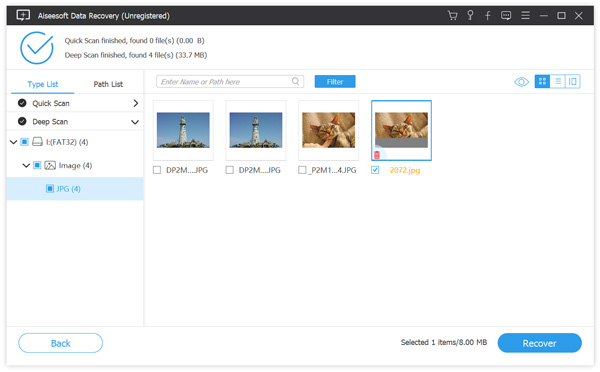
TF-kaart is een nauwelijks bekende naam voor een micro SD-kaart. Een TF-kaart is ontworpen om kleiner en compacter te zijn dan een SD-kaart. Vergeleken met de gewone SD-kaart is een TF-kaart vier keer kleiner, ter grootte van een pinknagel. Het standaardformaat voor een TF-kaart is 15 mm x 11 mm x 1 mm en het formaat van de SD-kaart is 32 mm x 24 mm x 1.4 mm. Bovendien zijn ze op een andere distributiewijze gestructureerd.
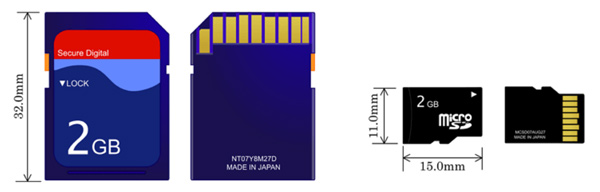
Een TF-kaart is een kleine flash-geheugenkaart die gebruikmaakt van de nieuwste NAND MLC-technologie en controller van SanDisk. Ter vergelijking: de SD-kaart is gebaseerd op Semiconductor-flashgeheugen. TF-kaarten en SD-kaarten zijn ontworpen in verschillende structuren. Een SD-kaart heeft meestal een vergrendelingsschakelaar, terwijl de TF-kaart dat niet heeft. De vergrendelschakelaar op SD-kaarten wordt een schrijfbeveiligingsschakelaar genoemd. U kunt het gebruiken om te voorkomen dat gegevens worden gewijzigd of gewist. In vergelijking met TF-kaarten zijn SD-kaarten veiliger voor gegevensbeveiliging.
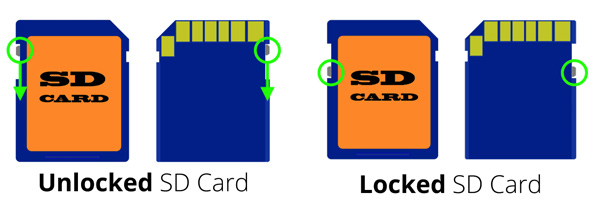
Vanwege hun kleine formaat en grotere capaciteit worden TF-kaarten veel gebruikt voor mobiele telefoons om de opslag uit te breiden. SD-kaarten worden voornamelijk gebruikt op draagbare digitale apparaten zoals camera's, draagbare gameconsoles, DSLR's, enz. De prijs van een TF-kaart is meestal lager dan een SD-kaart van hetzelfde merk, dezelfde capaciteit en dezelfde snelheid.
Hoe formatteer je een TF-kaart?
Als u een TF-kaart wilt formatteren, moet u deze op een computer aansluiten en vervolgens Bestandsverkenner op Windows of Schijfhulpprogramma op Mac gebruiken om alle gegevens van uw TF-kaart te wissen.
Hoe een beschadigde of beschadigde TF-kaart in Windows 10/11 te repareren?
U kunt vertrouwen op de ingebouwde Windows-reparatietool om een TF-kaart te repareren. Nadat u uw TF-kaart op de Windows 10/11-pc hebt aangesloten, kunt u met de rechtermuisknop op de TF-kaart klikken, de optie Eigenschappen kiezen, op het tabblad Extra tikken en vervolgens op de knop Controleren klikken.
Moet ik een SD-kaart formatteren voordat ik deze in mijn camera gebruik?
Voordat u een SD-kaart gebruikt om nieuw gemaakte foto's en video's op een digitale camera op te slaan, kunt u de SD-kaart beter eerst formatteren. De formatteringsbewerking kan helpen om compatibiliteit te garanderen en de blokgrootte te optimaliseren. Bovendien kan het de kans op gegevensverlies en corruptie minimaliseren.
Conclusie
Na het lezen van dit bericht hoop ik dat je TF- en SD-kaarten beter kunt begrijpen. Voor meer vragen over de TF-kaart, kunt u ons een bericht sturen in het opmerkingengedeelte hieronder.

Aiseesoft Data Recovery is de beste software voor gegevensherstel om verwijderde / verloren foto's, documenten, e-mails, audio, video's enz. Van uw pc / Mac te herstellen.
100% veilig. Geen advertenties.
100% veilig. Geen advertenties.